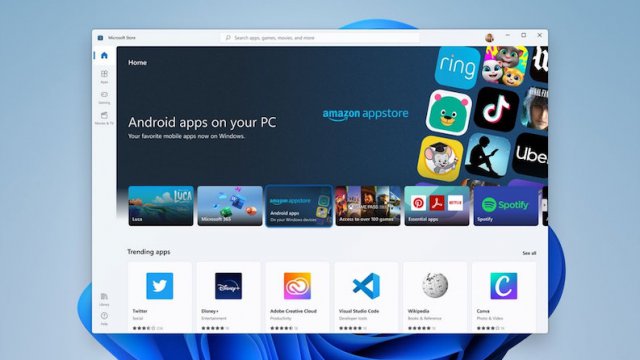Le app Android in Windows 11 sono ancora in versione beta. Ci sono diverse cose di cui avrete bisogno, per utilizzare questa funzione.
Innanzitutto, sarà necessario accedere al canale Windows Insider Beta, build 2200.282 o versione successiva. Attenzione, il canale beta non è completamente stabile e non è consigliabile utilizzare build instabili di Windows sul vostro PC principale.
In secondo luogo, il vostro PC Windows 11 deve avere la virtualizzazione hardware abilitata. Windows 11 esegue essenzialmente Android in una macchina virtuale, motivo per cui questa funzionalità è necessaria. Potete verificare se il vostro PC ha la virtualizzazione abilitata andando alla scheda “Prestazioni” nel Task Manager (basta premere Ctrl+Shift+Esc per aprire Task Manager).
Se la virtualizzazione hardware non è abilitata, probabilmente dovrete abilitare Intel VT-X nel firmware UEFI (BIOS) del computer. Se il vostro sistema ha invece un chip AMD, cercate AMD-V nella schermata delle impostazioni del firmware UEFI.
Assicuratevi quindi di avere l’ultima versione di Microsoft Store. Aprite Microsoft Store e aggiornate tutte le app nella pagina “Libreria”. È necessaria la versione di Microsoft Store 22110.1402.6.0.
Se tutte queste cose vengono verificate, siete pronti per procedere! Se avete installato alcuni aggiornamenti per arrivare a questo punto, è una buona idea riavviare il PC prima di andare oltre.
Come installare le app Android su Windows 11
La prima cosa da fare è aprire Microsoft Store. Se non è già stato aggiunto alla barra delle applicazioni, aprite il menu Start e digitate “Microsoft Store”.
Nello Store, cercate “Amazon Appstore” o fate clic su questo link per aprire l’elenco. Cliccate su “Installa” per continuare.
Apparirà un pop-up che vi guiderà attraverso il processo di installazione. Cliccate su “Configura” e continuate con i passaggi per scaricare l’Appstore. L’ultimo passaggio sarà “Riavviare” il PC.
Dopo il riavvio, l’Amazon Appstore potrebbe aprirsi automaticamente. In caso contrario, potete trovarlo nell’elenco delle app del menu Start.
Ora, la prima cosa da fare è accedere al vostro account Amazon o crearne uno.
Cliccate su “Installa” nella pagina delle informazioni sull’app.
L’app verrà scaricata e quindi installata. Al termine, potrete cliccare su “Apri”.
Fatto! Avete installato la vostra prima app Android su Windows. Le app Android si trovano nel menu Start proprio come le app Windows. Possono anche essere bloccate sulla barra delle applicazioni come normali app.
Fonte Fastweb.it